Microsoft Azure SendGrid メール送信設定方法
前提条件
前提としてサーバーは作成してあることが必須となります。
サーバー作成は下記の内容をご参考にしてください。
また、SendGridのアカウントが必要になります。アカウント登録はこちらになります。
登録方法は下記の内容をご参考にしてください。(さくらのクラウドの内容になります。)
SendGrid メール送信設定方法
1. SendGridの管理画面にログインしましょう。こちらでログインできます。
左側の「Sender Authentication」をクリックします。
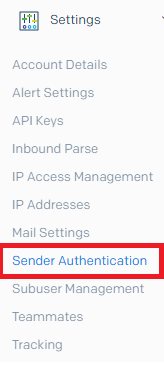
2.「Domain Authentication」から「Get Started」をクリックする。
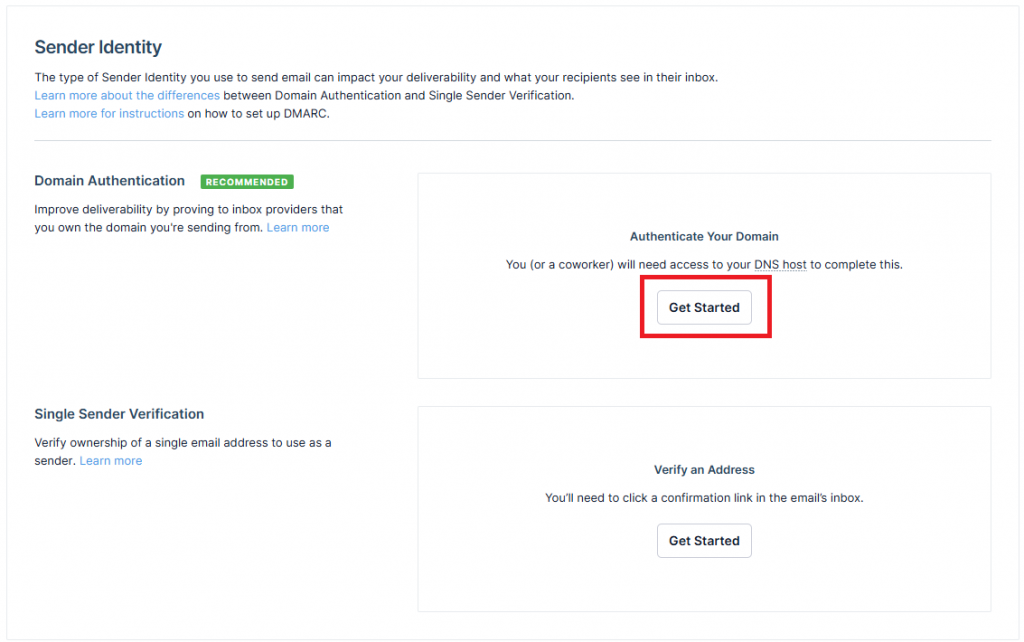
3. 下記の内容で入力、選択し「Next」をクリックする。
| 項目 | 説明(入力・選択) |
|---|---|
| DNS host | 利用しているDNSサーバーがない場合は、「Other Host(Not Listed)」を選んでください。 |
| Which DNS Host? | 今回はさくらのインターネットDNSを指定しております。 |
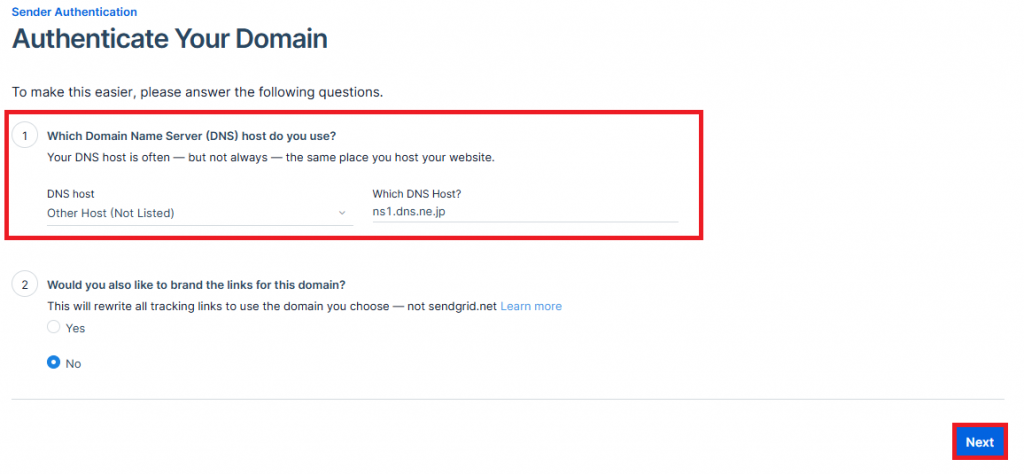
4. 利用するドメイン名を入力し「Next」をクリックする。
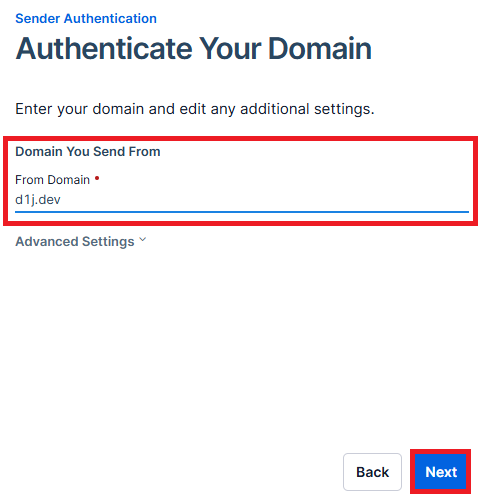
5. 下記のCANMEやTXT情報をコピペしてDNSに登録しましょう。
そのあと「I've added these records.」にチェックマークし「Verify」をクリックする。
※DNS登録時に「VALUE」側のsendgrid.netの最後にドットを付けるようにしましょう。(u52686473.wl224.sendgrid.net.)
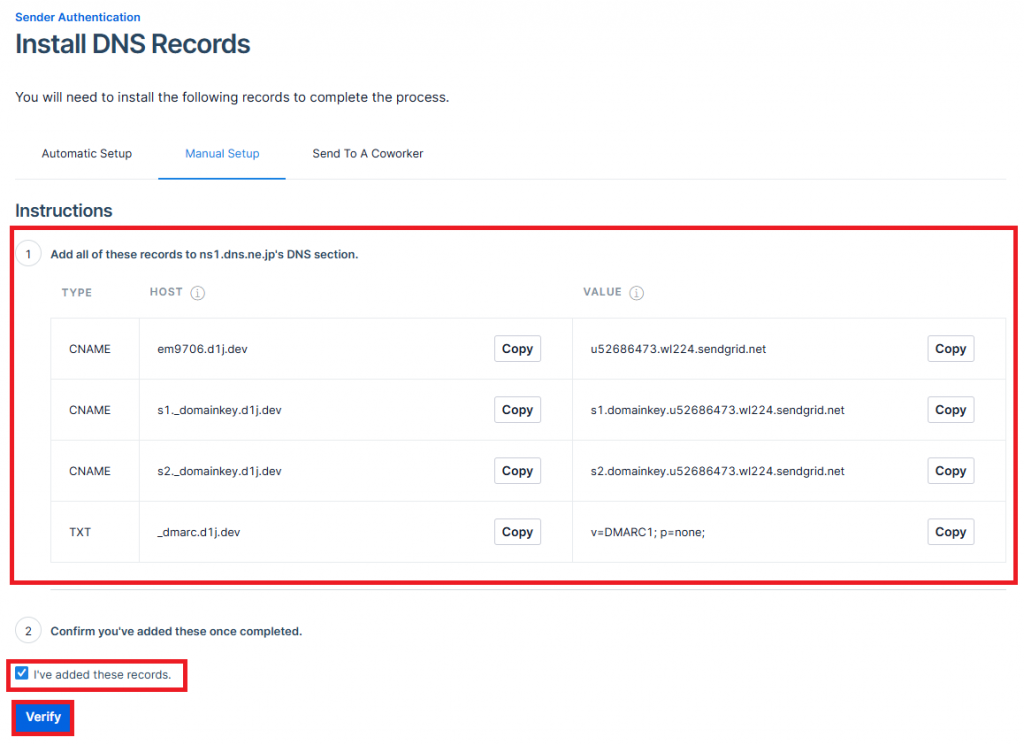
6. 「It worked!」を表示されましたら完了となります。
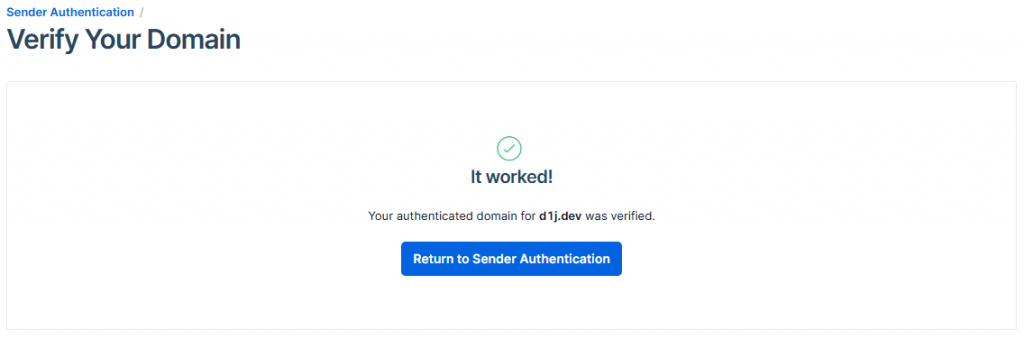
7. 左側の「API Keys」をクリックする。
※対象サーバーのPostfixで送信利用するパスワードを発行いたします。
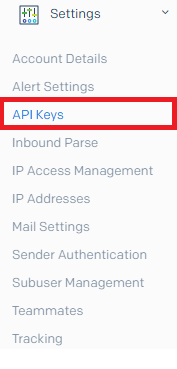
8. 「Create API key」をクリックする。
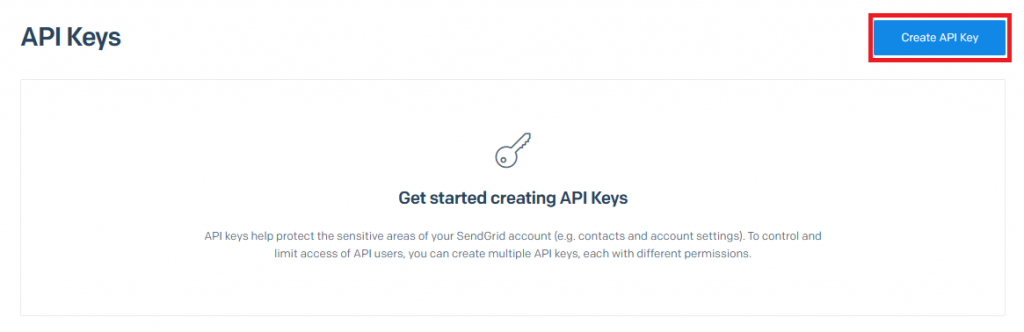
9. 下記の内容で入力、選択し「Create & View」をクリックする。
| 項目 | 説明(入力・選択) |
|---|---|
| API Key Name | お好きなアルファベットで入力してください。 |
| API Key Permissions | 「Restricted Access」を選択してください。 |
| Access Details | 「Mail Send」を有効してください。(右へクリックするかたちになります。) |
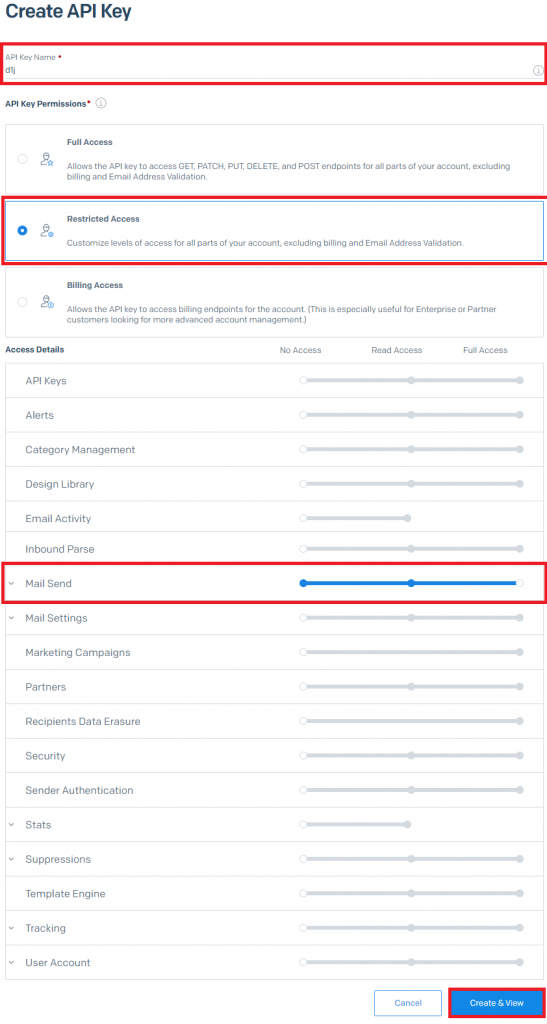
10. パスワードをコピペしてください。「Done」をクリックする。
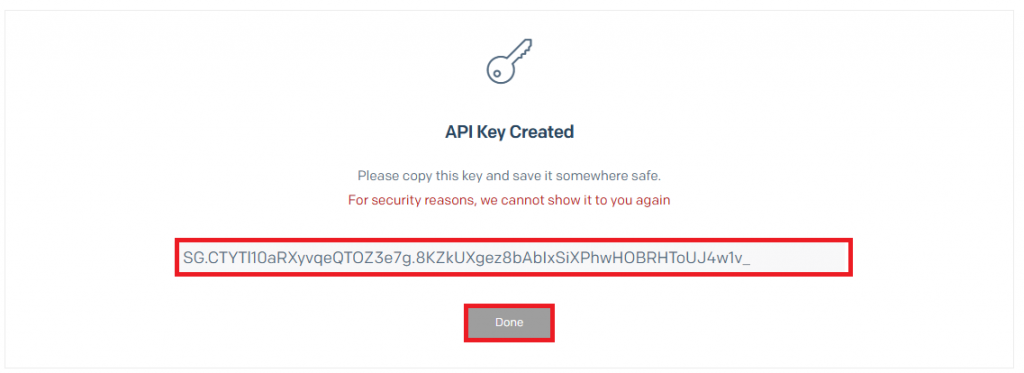
11. メール送信する対象サーバーにログインしてください。
下記のコマンドでPostfixなどをインストールいたします。
| コマンド | 説明 |
|---|---|
| $ sudo -i | rootユーザーになります。 |
| # apt update | アップデート可能なリストを更新する。 |
| # apt install -y postfix sasl2-bin libsasl2-modules | Postfixをインストールいたします。 「No configuration」を選択して「OK」をクリックする。 |
| # cp -p /etc/postfix/main.cf.proto /etc/postfix/main.cf | main.cfをコピーいたします。 |
| # vi /etc/postfix/main.cf | viでmain.cfのファイル編集をいたします。 |
| myhostname = localhost inet_interfaces = $myhostname, localhost sendmail_path = /usr/sbin/postfix newaliases_path = /usr/bin/newaliases mailq_path = /usr/bin/mailq setgid_group = postdrop #html_directory = #manpage_directory = #sample_directory = #readme_directory = smtp_sasl_auth_enable = yes smtp_sasl_password_maps = hash:/etc/postfix/sasl_passwd smtp_sasl_security_options = noanonymous smtp_sasl_tls_security_options = noanonymous smtp_tls_security_level = encrypt header_size_limit = 4096000 relayhost = [smtp.sendgrid.net]:587 | myhostnameはlocalhostで設定しております。 ドメインでも問題ないのですが、/etc/hostsの変更か DNSの登録を行ってください。 下記の内容はコメントアウトしてください。 #html_directory = #manpage_directory = #sample_directory = #readme_directory = その他はコピペして利用してください。 |
| # vi /etc/postfix/sasl_passwd | vi でsasl_passwdのファイルを作成いたします。 |
| [smtp.sendgrid.net]:587 apikey:yourSendGridApiKey | ユーザーIDは「apikey」になります。 apikey:パスワード さきほどコピペしたパスワードを利用してください。 |
| # chmod 600 /etc/postfix/sasl_passwd # postmap /etc/postfix/sasl_passwd | sasl_passwdファイルの権限を変更して、postmapで認証いたします。 |
| # systemctl restart postfix | Postfixを再起動いたします。 |
12. 最後にテストメールを送信いたします。
| コマンド | 説明 |
|---|---|
| # apt install -y mailutils | メールコマンドをインストールいたします。 |
$ echo "TEST MAIL" | mail -s "TEST MAIL" -r test@d1j.dev sendgrid@d1j.com | ユーザーに切り替えて、テストメールをコマンドで送信いたします。 -rでsendgridで登録したドメインを指定してください。 |
以上で「Microsoft Azure SendGrid メール送信設定方法」を完了いたします。

